Få notiser för dina smarta hemtillbehör
Med appen Hem kan du kontrollera statusen för dina HomeKit- och Matter-tillbehör och få varningar när de upptäcker något, även när du är borta.
Kontrollera statusen för ditt hem
Aktivera notiser för tillbehör
Kom igång
Lägg till smarta hemtillbehör i appen Hem på din iPhone eller iPad.
Uppdatera din iPhone eller iPad Om du vill använda appen Hem på en Mac behöver du uppdatera din Mac till den senaste versionen av macOS.
För att få notiser för dina HomeKit- och Matter-tillbehör när du inte är hemma ställer du in en hemhubb.
Kontrollera statusen för ditt hem
Du kan kontrollera statusen för dina HomeKit- och Matter-tillbehör på fliken Hem i appen Hem på din iPhone, iPad eller Mac.
Du kan också styra vilka tillbehör som ingår i hemflikens status.
Öppna appen Hem.
Tryck eller klicka på ett tillbehör och tryck eller klicka sedan på
Välj Status och notiser.
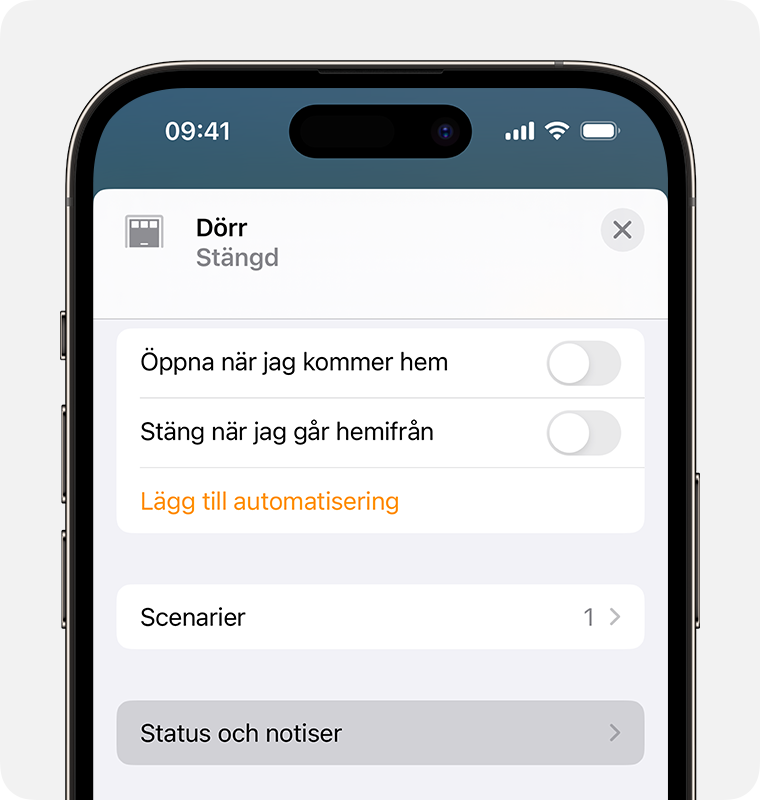
Aktivera eller inaktivera Inkludera i hemstatus.
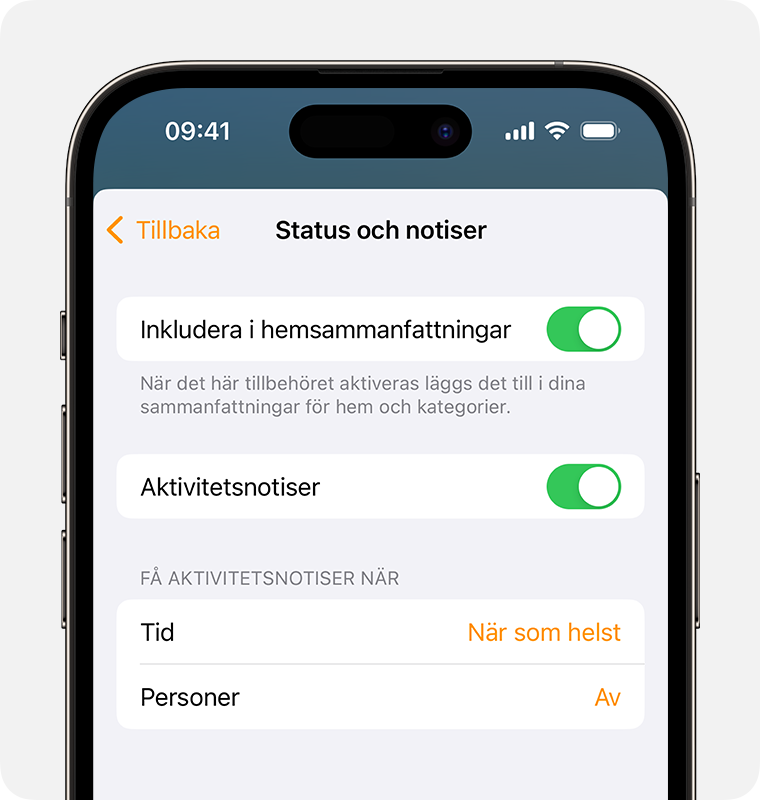
Aktivera notiser för tillbehör
Du kan ställa in notiser för vissa HomeKit- och Matter-tillbehör,
Om du vill se notiser för dina HomeKit- och Matter-tillbehör på mer än en enhet aktiverar du notiser på varje enhet.
Öppna appen Hem.
Tryck eller klicka på och välj sedan Heminställningar. Om du har flera hem väljer du ett hem och väljer sedan Heminställningar.
Välj en typ av tillbehör, som Dörrar.
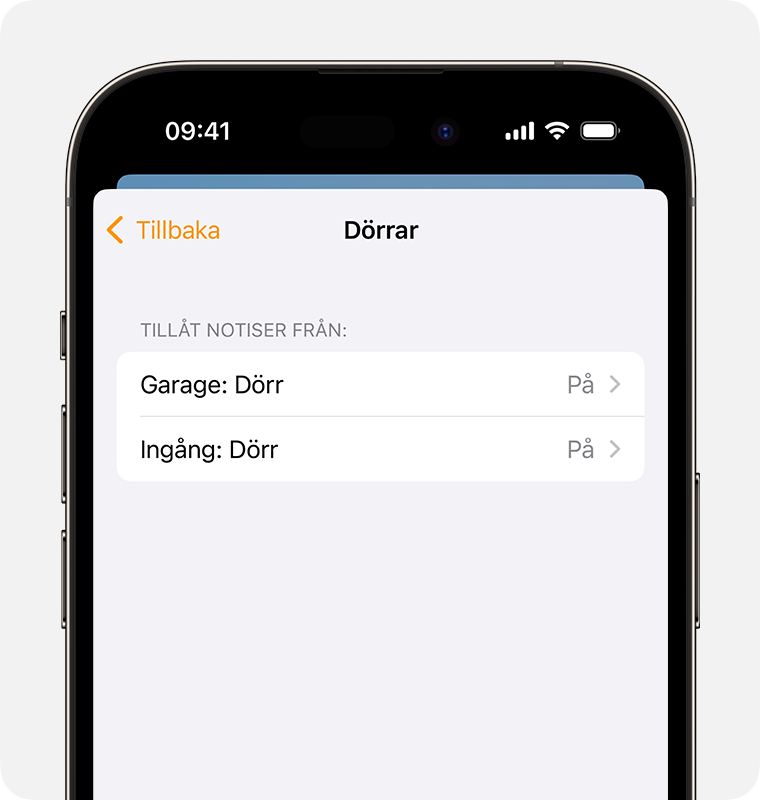
Välj ett tillbehör och aktivera Tillåt notiser.
Läs mer om notiser på din iPhone eller iPad.
Anpassa notiser för tillbehör
Du kan anpassa notiser för HomeKit- eller Matter-tillbehör så att du får notiser vid specifika tidpunkter och baserat på vem som befinner sig i hemmet.
Öppna appen Hem.
Tryck eller klicka på ett tillbehör och tryck eller klicka sedan på .
Välj Status och notiser.
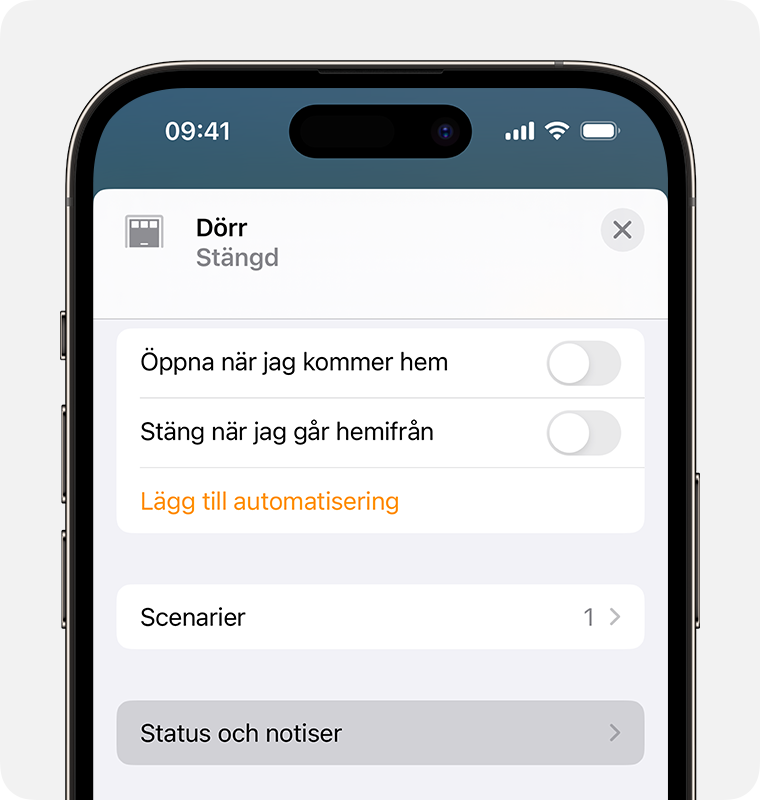
Aktivera Aktivitetsnotiser och välj sedan från följande alternativ.
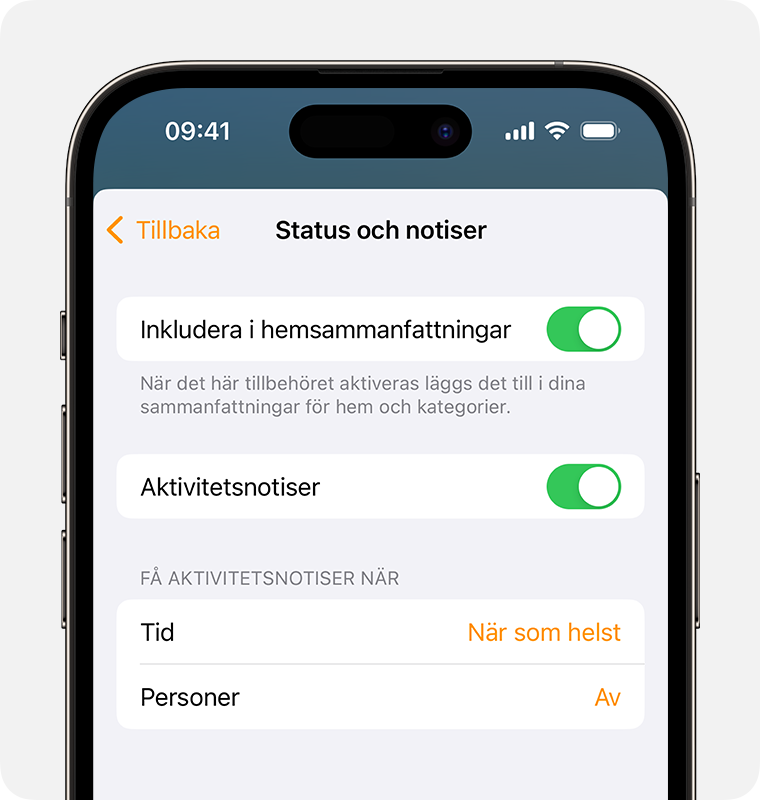
Tid: Ställ in en tid när du vill få meddelande för ditt tillbehör.
Personer: Få meddelande för tillbehöret när du eller någon annan kommer till eller lämnar huset. Om du väljer det här alternativet måste du ställa in en hemhubb och se till att everyone who can control your home Hitta.
Du behöver ställa in notiser på varje enhet om du vill se notiser som du har ställt in i appen Hem på flera enheter.
Alla smarta hemtillbehör stöder inte notiser.
Behöver du ytterligare hjälp?
Berätta mer om vad som händer så ger vi förslag på vad du kan göra härnäst.
